Vous pouvez utiliser ce modèle dans l’outil Classer des pixels à l’aide d’algorithmes de Deep Learning disponible dans la boîte à outils Image Analyst dans ArcGIS Pro. Suivez les étapes ci-dessous pour utiliser le modèle visant à classer l’occupation du sol dans les images.
Configuration de l’imagerie recommandée
La configuration de l’imagerie recommandée est la suivante :
- Imagerie - Imagerie Sentinel-2
- Résolution - 10 mètres
- Les configurations prises en charge sont les suivantes :
- Imagerie Sentinel-2 L2A (recommandée) - Produit BOA (Bottom-Of-Atmosphere, partie basse de l’atmosphère) sous la forme d’un raster, d’un jeu de données mosaïque ou d’un service d’imagerie
- Imagerie L1C Sentinel-2 - En créant une mosaïque à l’aide de l’outil Gérer l’imagerie Sentinel-2, vous pouvez utiliser la couche Multispectral avec le modèle de traitement défini sur None (Aucun).
Classer l’occupation du sol
Pour classer l’occupation du sol dans les images, procédez comme suit :
- Préparez les données selon le type de produit suivant :
- Produit raster
- Accédez au dossier hébergeant les données Sentinel-2 L2A. Développez le dossier et localisez le produit raster.
- Développez le produit raster fourni en tant que fichier .xml et sélectionnez le jeu de données raster dérivé BOA Reflectance (Réflectance BOA).
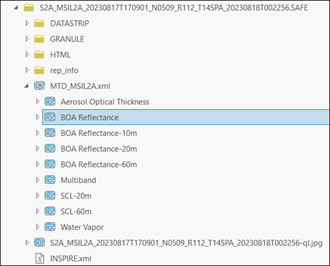
- Mosaïque
- Créez un jeu de données mosaïque à l’aide de l’outil de géotraitement Créer un jeu de données mosaïque. Définissez les variables sous l’onglet Parameters (Paramètres) comme suit :
- Output Location (Emplacement en sortie) : sélectionnez une géodatabase.
- Mosaic Dataset Name (Nom du jeu de données mosaïque) : indiquez le nom du jeu de données mosaïque.
- Coordinate System (Système de coordonnées) : sélectionnez un système de coordonnées pour le jeu de données mosaïque en sortie.
- Product Definition (Définition du produit) : sélectionnez None (Aucune).

- Pour ajouter le raster au jeu de données mosaïque, ouvrez l’outil de géotraitement Ajouter des rasters au jeu de données mosaïque. Définissez les variables sous l’onglet Parameters (Paramètres) comme suit :
- Mosaic Dataset (Jeu de données mosaïque) : sélectionnez le jeu de données mosaïque en entrée.
- Raster Type (Type de raster) : sélectionnez Sentinel-2 dans la liste déroulante.
- Processing Templates (Modèles de traitement) : sélectionnez BOA Reflectance (Réflectance BOA) dans la liste déroulante.
- Input Data (Données en entrée) : sélectionnez Folder (Dossier) dans la liste déroulante, accédez aux fichiers .SAFE et ajoutez-les.
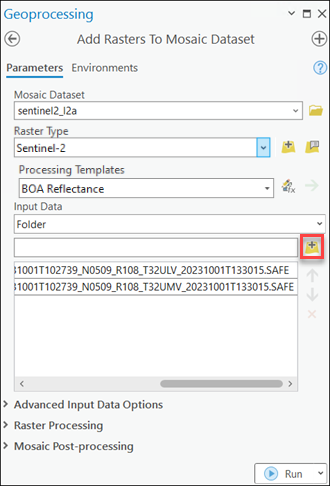
Remarque : vous pouvez créer une image multibande via l’outil de géotraitement Bandes composites ou la fonction raster Composite Bands (Bandes composites) si nécessaire, qui peut être utilisée en entrée pour l’inférence.
- Téléchargez le modèle Classification de l’occupation du sol (Sentinel-2), ajoutez la couche d’imagerie dans ArcGIS Pro et zoomez sur une zone d’intérêt.
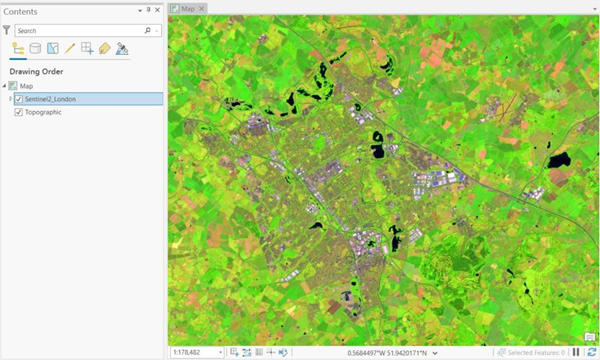
- Accédez à Tools (Outils) sous l’onglet Analysis (Analyse).

- Cliquez sur l’onglet Toolboxes (Boîtes à outils) dans la fenêtre Geoprocessing (Géotraitement), sélectionnez Image Analyst Tools (Outils Image Analyst) et recherchez l’outil Classer des pixels à l’aide d’algorithmes de Deep Learning sous Deep Learning.

- Définissez les variables sous l’onglet Parameters (Paramètres) comme suit :
- Input Raster (Raster en entrée) - Sélectionnez l’imagerie.
- Output Raster Dataset (Jeu de données raster en sortie) - Définissez la classe d’entités en sortie qui contiendra les résultats de la classification.
- Model Definition (Définition du modèle) - Sélectionnez le fichier .dlpk de modèle pré-entraîné ou optimisé.
- Processing Mode (Mode de traitement) - Sélectionnez le mode Process as mosaicked image (Traiter comme une image mosaïquée).
- Arguments (facultatif) - Remplacez les valeurs des arguments, si nécessaire.
- padding - Nombre de pixels en bordure des tuiles d’image à partir desquelles les prévisions sont fusionnées pour les tuiles adjacentes. Augmentez sa valeur pour lisser la sortie tout en réduisant les artefacts de bord. La valeur maximale du remplissage peut représenter la moitié de la valeur de la taille d’une tuile.
- batch_size - Nombre de tuiles d’image traitées à chaque étape de l’inférence du modèle. Ce nombre dépend de la mémoire de la carte graphique.
- predict_background - S’il est défini sur True (Vrai), la classe d’arrière-plan est également classée.
- test_time_augmentation - Procède à l’augmentation du temps de test lors de la prévision. Si la valeur est vraie, les prévisions des variants inversés et pivotés de l’image en entrée sont fusionnées dans la sortie finale.
- tile_size - La largeur et la hauteur des tuiles d’image dans l’imagerie est fractionnée en vue de la prévision.
- output_label_level - Niveau Corine Land Cover (CLC) des étiquettes en sortie. La valeur est définie par défaut sur 2, ce qui correspond au niveau 2 CLC (15 classes d’occupation du sol). Utilisez 1 pour le niveau 1 CLC (5 classes d’occupation du sol).
- sentinel_imagery_level - Niveau de traitement de l’imagerie Sentinel-2 MSI en entrée. Par défaut, la valeur est définie sur 2 (imagerie Level-2A). Pour traiter une imagerie Level-1C, utilisez 1.
- merge_classes - Applicable seulement si output_label_level est égal à 2. Si le paramètre a la valeur True (Vrai), Marine waters (Eaux marines) et Inland waters (Eaux continentales) sont fusionnés pour créer la classe Waters (Eaux), et Maritime wetlands (Marécages maritimes) et Inland wetlands (Marécages continentaux) sont fusionnés pour créer la classe Wetlands (Marécages). Vous pouvez aussi définir l’option sur False (Faux) pour en faire des classes séparées.
- radiometric_offset_correction - Corrige le décalage radiométrique de -1000 dans l’imagerie Sentinel-2 L2A détectée après le 25 janvier 2022. (Remarque : vérifiez que votre fournisseur de données a déjà appliqué le décalage pour les données postérieures à janvier 2022. Pour les sources telles qu’Azure et Copernicus, le paramètre radiometric_offset_correction doit être défini sur True (Vrai). Définissez le paramètre sur False (Faux) pour les données AWS, car le décalage radiométrique est déjà corrigé et aucune autre correction n’est donc nécessaire.)
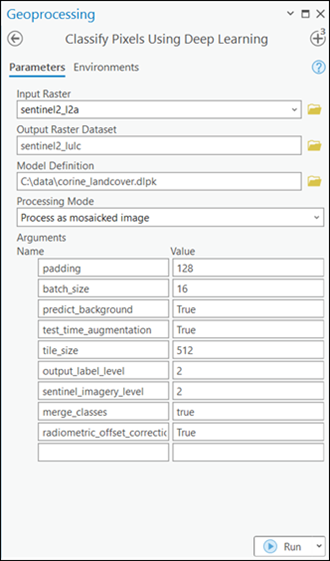
- Définissez les variables sous l’onglet Environments (Environnements) comme suit :
- Processing Extent (Étendue de traitement) - Sélectionnez Current Display Extent (Étendue d’affichage actuelle) ou toute autre option dans le menu déroulant.
- Cell Size (Taille de cellule) - Définissez la valeur sur 10.
La résolution de raster attendue est de 10 mètres.
- Processor Type (Type de processeur) - Sélectionnez CPU (UC) ou GPU.
Il est recommandé de sélectionner GPU, si l’option est disponible et de définir GPU ID (ID GPU) pour indiquer le GPU à utiliser.
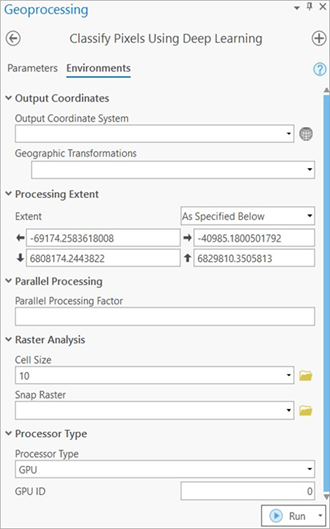
- Cliquez sur Run (Exécuter).
La couche en sortie est ajoutée à la carte.

Vous avez un commentaire à formuler concernant cette rubrique ?